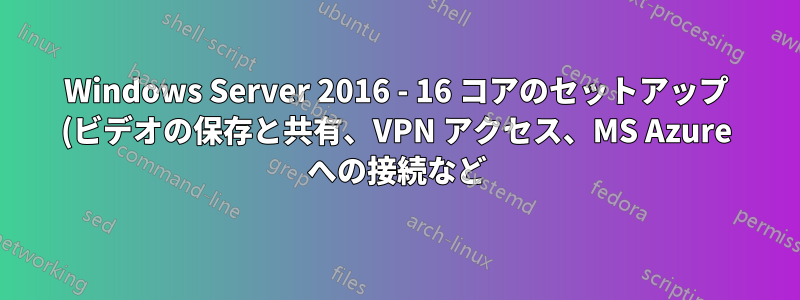.png)
会社用に 5 ~ 6 人が使用するサーバー (オフサイトの 1 人は VPN アクセスが必要) をセットアップする任務を負っています。必要なものは把握していますが、この種の作業をより一貫して行っている人たちからアイデアをもらいたいと思っています。昨日、オペレーティング システム (Windows Server 2016) をインストールし、サーバー マネージャーでサービスと機能の参照を開始しました。
私の目標は、新しいアカウントを構成しなくても済むように、サーバーを Azure AD に接続できるようにすることです。これは比較的簡単なようです。そこから、レビューするビデオをサーバーが保持してホストできるようにする必要があります。ブラウザー経由でビデオに接続できる必要があります。また、それに加えて、ドキュメントを共有できる共有ドライブも必要です。最後に、オフサイトの従業員が上記に挙げたすべてのコンテンツにアクセスできるように、VPN アクセスを設定する必要があります (これは私が最も詳しくなく、最も助けが必要な部分です)。
Azure AD をサーバーの AD に接続する以外に、他に何を調べたり構成したりする必要がありますか。サーバー マネージャー セットアップの機能やサービスの大部分は、現時点で私の会社が必要としている範囲を超えています (単純な共有ドキュメント、ビデオや画像のホスティングなど)。
Azure でドメインを構成する必要がありますか、それともこのサーバーに独自のドメインが必要ですか? ネットワーク ドライブの設定方法を教えてください。サーバーへのパスを入力すると、ビデオがウィンドウに表示されるブラウザー対応サービスを設定する手順やベスト プラクティスは何ですか? 過去にさまざまな問題が発生したため、IT 部門はこれを私のグループ (GIS) に押し付けました。どのようなヘルプやリソースでも大歓迎です。よろしくお願いします!
答え1
私の目標は、新しいアカウントを構成する必要がないように、サーバーを Azure AD に接続できるようにすることです。
ドメインコントローラーとAzure Active Directoryの統合の仕組みを誤解していると思います。別の関連する質問に対する私の回答をご覧ください。Windows 10 AAD Azure 広告ドメイン参加と SMB 共有
さらに、ドキュメントを共有できる共有ドライブも必要です。
適切に構成された VPN があれば、これは非常に簡単です。サーバー上にファイル共有を作成します。共有と NTFS のアクセス許可が環境の要件に合わせて正しく設定されていることを確認します。リモート ユーザーは VPN に接続し、ドメイン資格情報を使用して共有を参照したり、ドライブを共有にマップしたりすることができます。
あなたがやりたいことは次のとおりです:
- VPN サーバーをインストールします (RRAS、ファイアウォール、または VPN アプライアンス)
- 共有をホストするサーバーへのネットワークアクセスを提供するようにVPNを構成する
- Active Directory にドメイン アカウントを作成する (Windows 10 ラップトップを Azure Active Directory に参加させたい場合)
- Azure Active Directory Connect をインストールする (Windows 10 ラップトップを Azure Active Directory に参加させたい場合)
- Azure Active Directory Connect を構成して、Active Directory 内の必要な OU を Azure Active Directory と同期します (Windows 10 ラップトップを Azure Active Directory に参加させる場合)
- サーバー共有を作成する
- 権限を構成する(共有とNFTSの両方)
「Files」という名前の共有を持つ「ServerA」という名前のサーバーの場合、リモート ユーザーは次の手順で共有にアクセスします。
- インターネットに接続する
- VPNに接続する
- VPN にログインします (VPN ソリューションの機能と構成方法に応じて、Active Directory 統合またはその他の認証方法を使用できます)
- \\ServerA\Files を参照します (ユーザーは共有にドライブ文字をマップすることもできます)


